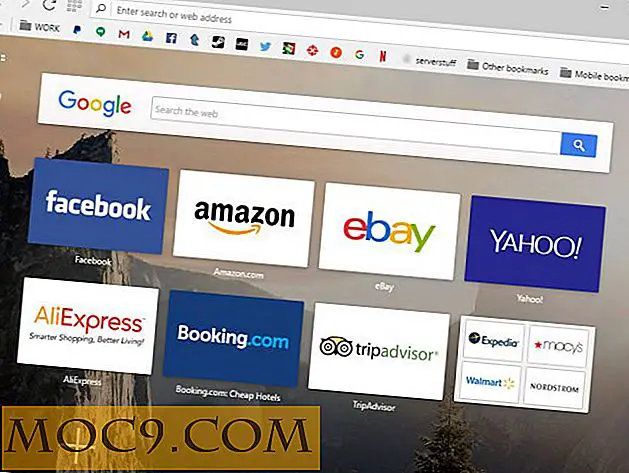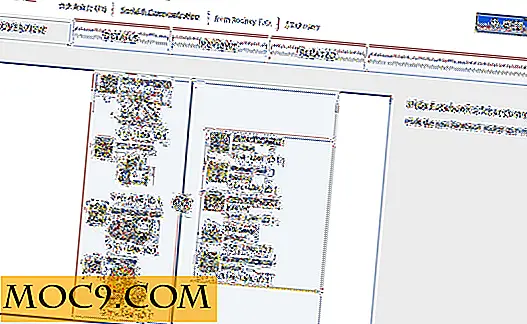Sådan bruger du Wine for Android uden et eksternt tastatur
Tilføjelsen af Android-enheder til listen over dem, der kan køre Windows-programmer ved at bruge Wine, er et spændende skridt fremad for mange mennesker, indtil du indser, at du har brug for et eksternt tastatur, så det kan fungere. Der er dog en anden løsning.
Vin er et program designet til at tillade Windows-programmer at køre på et andet operativsystem. Det har eksisteret siden 1993 og gør det muligt for både Linux og MacOS at køre disse programmer. Det virker også med Raspberry Pi, og for nylig har Wine udgivet en version af ansøgningen til Android.
Der er en slående forskel mellem en Android-enhed og alle de øvrige operativsystemer Vin har arbejdet med tidligere. De andre bruger et tastatur til indlæsning af information, men Android gør det ikke. For at bruge Wine skal du vedhæfte et fysisk tastatur til enheden. Der er dog en måde at undgå det på, og brug et touchscreen-tastatur med programmet.

Brug af vin med din Android har problemer, men det manglende tastatur er nok en af de mest afskrækkende. At have en mus ville også være nyttig, men et tastatur gør det muligt for dig at gøre jobbet med en mus ved hjælp af piletasterne, fanen og indtaste taster.
Tastaturløsningen
Når det ser ud til, at der ikke vil være meget, du kan gøre med Vin, efter at du har installeret det, er der en vej rundt ved at bruge et fysisk tastatur ved at downloade to Android apps, Clavis Keyboard og ShowKey.
Clavis-tastaturet replikerer et pc-tastatur komplet med piletasterne og andre taster, som du typisk ikke finder på tastaturet på smarttelefonen. Det giver dig mulighed for at manipulere elementer på skærmen, som du normalt vil trykke på, såsom at flytte fra en dialogboks til en anden. Touchscreen-funktionen i Wine ser ikke ud til at fungere rigtig godt endnu, så det er en god backup, hvis du ikke har det ønskede resultat ved at trykke på skærmen.
ShowKey gør det muligt for din telefon at vise et tastatur, hvor der ikke findes nogen ved at klikke på appens besked, der vises i rullemenuen. Dette sætter tastaturet på skærmen, mens vin kører.
Installation af programmerne
Følg disse instruktioner for at få programmerne og få dem til at køre på din Android-telefon eller tablet.
1. Gå til Play Butik og download Clavis Keyboard.

2. Klik på Installer og vent på programmet for at fuldføre installationen.
Da du allerede er i Play-butikken, skal du søge efter ShowKey og installere det pågældende program.

3. Gå tilbage til Clavis og åbn appen fra din app skuffe.
4. Aktiver Clavis ved at gå gennem de tre opsætningsstrin, der vises.

5. Skift dit standardtastatur til Clavis for at bruge sammen med Vin. Gå til Indstillinger og klik på "General Management."

Vælg derefter menuen "Sprog og indgang".

Åbn standardtastaturet.

Vælg Clavis som standardtastatur.

6. Åbn vin
![]()
7. Træk den øverste bjælke ned og tryk på ShowKey-meddelelsen.

8. Clavis tastaturet vises på skærmen klar til brug sammen med vin.

Målet med Wine Project er at tillade en jævn udførelse af Windows-baserede programmer på din mobiltelefon. Forestil dig at kunne gå frem og tilbage mellem dine Android-apps og Windows-miljøet ved blot at åbne et program.
Da du bruger vin med din Android-enhed, vil du bemærke, at der stadig er mange fejl. Det vil vare et stykke tid, før den glatte udførelse er mulig. Men at have et tastatur at bruge vil gøre dine tidlige oplevelser med programmet lidt mere tilfredsstillende.